了解如何在 
- PHPz原創
- 2024-09-03 13:33:321244瀏覽
- PHPz原創
- 2024-09-03 13:33:321244瀏覽
模數教程回來了!
大家好!暑假結束後,我帶著 Modulo 教學回來了。我正在製作更多教學 - 請繼續關注。也就是說,如果您對我的下一個主題有任何特別的想法,請務必在評論中告訴我!
我的上一篇教學是關於 API 驅動的 Pokémon Dance Party 元件的超快速且有趣的「僅 HTML,無 JS」教學課程,不到 30 行 HTML Web 元件程式碼。我之前的一些教程有點嚴肅,例如這個關於管理私有和公共狀態的更高級的教程。如果這聽起來有點枯燥,那麼您很幸運,因為今天的教程是另一個有趣的教程,並且是關於另一款深受喜愛的視頻遊戲......塞爾達:荒野之息!
當然,一如既往,本教程中學習的技術適用於任何 API,因此請繼續閱讀以了解有關 API 驅動的圖庫的更多資訊!
如何使用海拉爾綱要 API
本教學100% 感謝Aarav Borthakur 提供的免費、麻省理工學院許可且慷慨託管的Hyrule Compendium API,這是一個有趣的、由粉絲維護的數據庫和API,用於檢索《塞爾達傳說:荒野之息》系列資訊與媒體。我們將使用「Monsters」端點,此處可用:https://botw-compendium.herokuapp.com/api/v3/compendium/category/monsters
螢幕截圖

現在就試試看一下,不到 30 秒: ???想跳過嗎?捲動到末尾,將 39 行 HTML 程式碼複製到任意本機 HTML 檔案中,然後在瀏覽器中開啟它。 Modulo 沒有依賴關係,甚至可以嵌入本地 HTML 檔案中運行,所以真的就是這麼簡單!
從數據開始
讓我們從 6 行程式碼開始,使用 StaticData 和 Template 來顯示它:
<Template>
<pre class="brush:php;toolbar:false">API DATA: {{ staticdata|json:2 }}
在此片段中,我們有一個非常簡單的單行 轉儲傳回的 Hyrule Compendium API 的 staticdata.data 屬性。我們應用 |json:2 過濾器以更易讀的格式顯示它。 StaticData 開箱即用地支援 JSON(以及其他格式),您只需為其提供 API 的 URL,然後就可以開始使用資料。 StaticData 是否令人困惑?嘗試本教學來整合 GitHub API,或嘗試 Modulo.js 教學的「StaticData」部分中的互動式範例。
嘗試執行該程式碼片段。 看到結果數據了嗎?我們需要使用 for 迴圈來遍歷它。
建立圖片庫
現在我們可以看到屬性 .data 包含 Objects 的 Array,讓我們循環遍歷它並產生一個畫廊:
<Template>
{% for monster in staticdata.data %}
<img src="{{ monster.image }}" style="width: 200px;" />
{% endfor %}
</Template>
這將產生許多img 標籤,每個標籤都有src= 分配給原始JSON Array 中Objects 的「image」屬性,以及{% for %} template -tag 是為數組中的每個項目複製一些HTML 的語法(更不用說每個 索引,例如從0 開始計數的數字)。為了進一步練習,Modulo.js 教程的第 4 部分中的 for 迴圈有許多互動式範例。
建立狀態和腳本
接下來要做的最重要的事情是建立一個新的 Script 標籤,我們可以用它來寫一個簡單的單行 JavaScript 函數:
<State
selected:=null
></State>
<Script>
function select(payload) {
state.selected = payload;
}
</Script>
這是使用 Modulo 時編寫腳本的核心技術:建立可讓您使用 JavaScript 修改狀態的函數。在這種情況下,它執行一個非常簡單的操作:「儲存這個怪物以供稍後使用」。更準確地說,它將狀態變數「選定」分配給給定的有效負載。這樣,狀態變數“selected”就變成了一種“儲存”,用於儲存剛從 API 中選取的任何怪物。
附加點擊事件
現在,讓我們再增加一塊拼圖:附加點擊事件。見下圖:
<img @click:=script.select payload:="{{ monster|json }}" />
這是透過事件附件語法完成的(@click:=,在此
case)和有效負載屬性,讓我們可以透過點擊此圖像來傳遞我們選擇的怪物。如果您是 JavaScript 新手(即使您不是!),事件和腳本標籤可能是一個令人困惑的主題,因此請仔細閱讀本頁上的範例,以了解使用腳本元件部分和附加事件的更多範例。
附加點擊事件
最後,讓我們在選擇怪物時有條件地渲染怪物資訊:
{% if state.selected %}
<h1>{{ state.selected.name|capfirst }}</h1>
<p><img src="{{ state.selected.image }}" /></p>
<p>{{ state.selected.description }}</p>
{% else %}
<h1>Welcome to Hyrule Monster Guide!</h1>
<p><em>← Select a monster to learn more</em></p>
{% endif %}
This will initially show the "Welcome" message (since state.selected begins as null). Then, as soon as someone clicks on a monster image, the state.selected variable will no longer be null, and
instead the contents will displayed formatted with h1 and p tags, with some tweaks applied (|capfirst makes the first letter capital).
- Embeddable snippet
Combining it all, we then wrap everything in a display: grid to make the side-by-side layout, and a overflow: auto to the left div the scrollbar. Finally, we can add a few final CSS tweaks to the second div (padding, margin, and a linear-gradient), and we get the following results that can be embedded anywhere:
<!DOCTYPE html>
<template Modulo>
<Component name="MonsterGuide">
<Template>
<main style="display: grid; grid-template-columns: 2fr 1fr">
<div style="overflow: auto; height: 95vh;">
{% for monster in staticdata.data %}
<img src="{{ monster.image }}"
@click:=script.select payload:="{{ monster|json }}"
style="width: 200px;" />
{% endfor %}
</div>
<div style="padding: 10px; margin: 10px; background: linear-gradient(to bottom, lightyellow, goldenrod);">
{% if state.selected %}
<h1>{{ state.selected.name|capfirst }}</h1>
<p><img src="{{ state.selected.image }}" /></p>
<p>{{ state.selected.description }}</p>
{% else %}
<h1>Welcome to Hyrule Monster Guide!</h1>
<p><em>← Select a monster to learn more</em></p>
{% endif %}
</div>
</main>
</Template>
<State
selected:=null
></State>
<StaticData
-src="https://botw-compendium.herokuapp.com/api/v3/compendium/category/monsters"
></StaticData>
<Script>
function select(payload) {
state.selected = payload;
}
</Script>
</Component>
</template>
<script src="https://unpkg.com/mdu.js"></script>
<x-MonsterGuide></x-MonsterGuide>
I hope you enjoyed this tutorial, if so, follow for more like this!
以上是了解如何在

